Wenn Mails nicht mehr in Clutter sortiert werden
(01.09.2017 16:00 CET)
Clutter ist die intelligente Version des Junk Email-Ordners, die durch/mit Office 365 eingeführt wurde. Der große Unterschied: Clutter lernt hinzu und bewertet eingehende E-Mails nach ihrer Wichtigkeit für den Benutzer. Eine Mail mit einem bestimmten Titel oder Absender, die regelmässig ungeöffnet gelöscht wird, kann dem Anwender nicht wichtig sein. Je länger Clutter aktiv genutzt wird, desto genauer wird die Erkennung, und für den Anwender verringert sich die Mailflut und damit die Zahl der Ablenkungen während der Arbeit am PC (oder mit dem Smartphone in der Freizeit). Der Aufwand, in regelmässigen Abständen den Clutter-Ordner zu kontrollieren, ist vergleichsweise gering, da die Erkennung wirklich hervorragend funktioniert.
Was aber, wenn plötzlich wieder alle - also auch die unerwünschten - Mails in den Posteingang kommen? Im Outlook am PC oder am mobilen Gerät lässt sich Clutter nicht aktivieren? Hier muss das Office 365 Webfrontend her: nach Anmeldung unter http://outlook.office365.com führt ein Klick auf das Zahnrad und dann auf "E-Mail" unter "Ihre App-Einstellungen" in den Einrichtungsbildschirm. Dort findet sich unter "E-Mail", "Automatische Verarbeitung", "Clutter" der entsprechende Einrichtungsdialog.
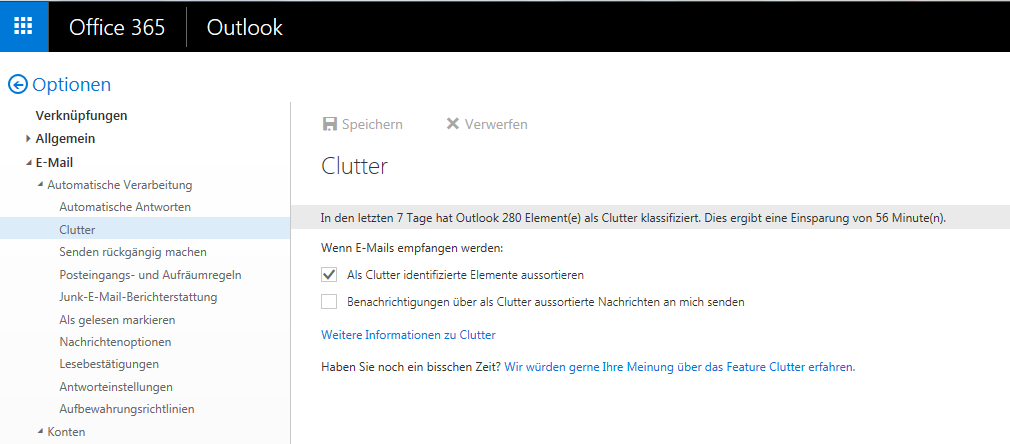
Ist Clutter nicht aktiv, dann fehlt der Haken neben "Als Clutter identifizierte Elemente aussortieren". Wird dieser gesetzt, dann ist Clutter wieder aktiv und steuert die unerwünschten E-Mails aus.
Andere News, die Sie interessieren könnten:
- Windows 365: Der PC in der Cloud
- Erstes Vorab-Build von Windows 11 verfügbar
- Windows 11 vorgestellt
- Aus für Windows 10X: Das Ende des "mobilen Windows" - mal wieder
- Microsoft Surface Duo ab 18.2. in Deutschland. #Really?
Andere Reviews, die Sie interessieren könnten:
- Amazon Umsätze anfordern
- Topaz Labs AI Image Quality Software: Sharpen AI, Denoise AI, Gigapixel AI
- Wie kann ich eine SD-Karte unter Windows 10/11 in FAT32 formatieren?
- Aura Mason - Digitaler Bilderrahmen
- Microsoft Surface Pro X: ARM, der x-te Versuch
Andere Tips & Tricks, die Sie interessieren könnten:
- iOS-Dienste unter Android nutzen
- iOS-Dienste auf Android, Teil 4: Gleiches WhatsApp/Signal-Konto auf zwei Smartphones
- iOS-Dienste auf Android, Teil 3: Der iCloud-Fotostream unter Android
- iOS-Dienste auf Android, Teil 2: iTunes auf Android
- iOS-Dienste auf Android, Teil 1: iMessage auf Android (und Windows)